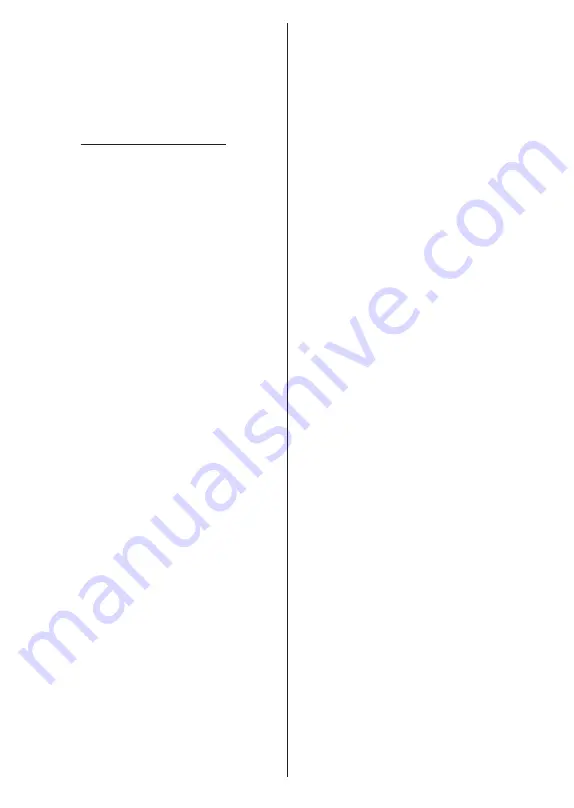
Ελληνικά
- 19 -
Κατόπιν πατήστε το
Μπλε
πλήκτρο για να διαγράψετε
το κανάλι/τα κανάλια που έχετε επισημάνει.
Εκκαθάριση Λίστας Καναλιών:
Διαγράψτε όλα τα
κανάλια που είναι αποθηκευμένα στη λίστα κανα
-
λιών. Θα εμφανιστεί ένας διάλογος για επιβεβαίωση.
Επισημάνετε
OK
και πατήστε το πλήκτρο
OK
για να
προχωρήσετε. Για ακύρωση, επισημάνετε
Ακύρωση
και πατήστε
OK
.
Πηγή εισόδου - Δορυφορική
Επανασάρωση Δορυφόρου:
Ξεκινήστε μια σάρωση
δορυφόρου αρχίζοντας με την οθόνη επιλογής κεραίας.
Αν προτιμηθεί αυτή η επιλογή σάρωσης, ορισμένες
διαμορφώσεις σάρωσης δεν θα είναι διαθέσιμες και
επομένως οι προτιμήσεις που καθορίσατε στην αρχική
διαδικασία εγκατάστασης δεν επιτρέπεται να αλλάξουν.
Για τη λειτουργία εγκατάστασης καναλιών
Γενικός
Δορυφόρος
μπορεί εδώ να είναι διαθέσιμη και η
επιλογή
Σάρωση SatcoDX
. Αντιγράψτε το σχετικό αρ
-
χείο sdx στον ριζικό κατάλογο αρχείων μιας συσκευής
USB αποθήκευσης δεδομένων και συνδέστε την στην
τηλεόρασή σας. Επισημάνετε αυτή την επιλογή και πα
-
τήστε
OK
. Θα επισημανθεί η επιλογή
Λήψη SatcoDX
,
πατήστε
OK
για να συνεχίσετε. Επιλέξτε το αρχείο sdx
από τη συνδεδεμένη συσκευή αποθήκευσης USB στην
οθόνη που ακολουθεί και πατήστε
OK
. Θα εμφανιστεί η
οθόνη επιλογής δορυφόρου. Η κατάσταση της πρώτης
επιλογής δορυφόρου θα εμφανιστεί ως
On
. Επισημά
-
νετε αυτή την επιλογή δορυφόρου και πατήστε
OK
.
Ρυθμίστε τις παραμέτρους σύμφωνα με το σύστημά
σας και τον σωστό δορυφόρο και πατήστε το πλήκτρο
Πίσω/Επιστροφή
για να επιστρέψετε στην οθόνη επι
-
λογής δορυφόρου. Επισημάνετε
Επόμενο
και πατήστε
OK
για να προχωρήσετε με την εγκατάσταση της λίστας
καναλιών SatcoDX. Αν ο επιλεγμένος δορυφόρος δεν
είναι σωστός για εγκατάσταση SatcoDX, στην οθόνη
θα εμφανιστεί ένας προειδοποιητικός διάλογος. Θα
εμφανιστούν οι δορυφόροι που μπορούν να επιλε
-
γούν. Πατήστε
OK
για να κλείσετε τον διάλογο και
πατήστε
Πίσω/Επιστροφή
για να επιστρέψετε στην
οθόνη επιλογής δορυφόρου. Κατόπιν ρυθμίστε τον
δορυφόρο αντίστοιχα.
Προσθήκη Δορυφόρου:
Προσθήκη δορυφόρου και
εκτέλεση μιας σάρωσης δορυφόρου. Αυτή η επιλογή
μενού θα είναι ενεργή αν η
Λειτουργία Εγκατάστασης
Καναλιών
έχει τεθεί σε
Γενικός Δορυφόρος
.
Ενημέρωση Δορυφόρου:
Αναζήτηση για τυχόν ενη
-
μερώσεις με επανάληψη της προηγούμενης σάρωσης
με τις ίδιες ρυθμίσεις. Επίσης θα μπορείτε να διαμορ
-
φώσετε αυτές τις ρυθμίσεις πριν τη σάρωση. Αν η
Λειτουργία Εγκατάστασης
Καναλιών
έχει ρυθμιστεί
σε
Προτιμώμενος Δορυφόρος
αυτή η επιλογή μπορεί
να έχει διαφορετικό όνομα ανάλογα με τις διαθέσιμες
υπηρεσίες. Επισημάνετε τον δορυφόρο και πατήστε
το πλήκτρο
OK
για να διαμορφώσετε λεπτομερείς
παραμέτρους του δορυφόρου. Κατόπιν πατήστε το
πλήκτρο
Πίσω/Επιστροφή
για να επιστρέψετε στην
οθόνη επιλογής δορυφόρων. Επισημάνετε
Επόμενο
και πατήστε
OK
για να προχωρήσετε.
Χειροκίνητος συντονισμός Δορυφόρου:
Έναρξη
μια χειροκίνητης σάρωσης δορυφόρου. Επισημάνετε
τον δορυφόρο και πατήστε το πλήκτρο
OK
για να
διαμορφώσετε λεπτομερείς παραμέτρους του δορυ
-
φόρου. Κατόπιν επισημάνετε
Επόμενο
και πατήστε
OK
για να συνεχίσετε.
Επιλογή Αγαπημένου Δικτύου:
Επιλογή του αγα
-
πημένου σας δικτύου. Αυτή η επιλογή μενού θα είναι
ενεργή αν υπάρχουν περισσότερα από ένα δίκτυα.
Αυτή η επιλογή ενδέχεται να μην είναι διαθέσιμη,
ανάλογα με τη χώρα που επιλέχθηκε στην αρχική
διαδικασία εγκατάστασης.
Παράλειψη Καναλιών:
Ρύθμιση των καναλιών που
θα παραλείπονται κατά την αλλαγή καναλιών μέσω
των πλήκτρων
Πρόγραμμα +/-
στο τηλεχειριστήριο.
Επισημάνετε το κανάλι (τα κανάλι) που επιθυμείτε
από τη λίστα και πατήστε
OK
για επιλογή/κατάργηση
της επιλογής.
Εναλλαγή καναλιού:
Αντικατάσταση των θέσεων των
δύο επιλεγμένων καναλιών από τη λίστα καναλιών.
Επισημάνετε τα κανάλια που επιθυμείτε από τη λίστα
και πατήστε
OK
για επιλογή. Όταν επιλεγεί το δεύτερο
κανάλι, η θέση αυτού του καναλιού θα αντικατασταθεί
από τη θέση του πρώτου επιλεγμένου καναλιού. Μπο
-
ρείτε να πιέσετε το
Κίτρινο
πλήκτρο και να εισαγάγετε
τον αριθμό καναλιού που θέλετε να επιλέξετε. Κατόπιν
επισημάνετε το
OK
και πατήστε
OK
για να μεταβείτε
σε αυτό το κανάλι.
Μετακίνηση Καναλιού:
Μετακίνηση καναλιού στη
θέση ενός άλλου καναλιού. Επισημάνετε το κανάλι που
θέλετε να μετακινήσετε και πατήστε
OK
για επιλογή.
Κατόπιν κάνετε το ίδιο για ένα δεύτερο κανάλι. Όταν
επιλεγεί το δεύτερο κανάλι, μπορείτε να πιέσετε το
Μπλε
πλήκτρο και το πρώτο κανάλι που επιλέξατε θα
μετακινηθεί στη θέση αυτού του καναλιού. Μπορείτε
να πιέσετε το
Κίτρινο
πλήκτρο και να εισαγάγετε τον
αριθμό καναλιού που θέλετε να επιλέξετε. Κατόπιν
επισημάνετε το
OK
και πατήστε
OK
για να μεταβείτε
σε αυτό το κανάλι.
Επεξεργασία Καναλιού:
Επεξεργασία καναλιών
από τη λίστα καναλιών. Επεξεργαστείτε το όνομα και
τον αριθμό καναλιού του επιλεγμένου καναλιού και
εμφανίστε τις πληροφορίες
Όνομα Δικτύου
,
Τύπος
Καναλιού
και
Συχνότητα
που σχετίζονται με αυτό το
κανάλι, αν είναι διαθέσιμες. Ανάλογα με το κανάλι, μπο
-
ρεί να είναι εφικτή η επεξεργασία και άλλων επιλογών.
Πατήστε το πλήκτρο
OK
ή το
Κίτρινο
πλήκτρο για να
επεξεργαστείτε το επισημασμένο κανάλι. Μπορείτε να
πιέσετε το
Μπλε
πλήκτρο για να διαγράψετε το κανάλι
που έχετε επισημάνει.
Διαγραφή καναλιού:
Επισημάνετε το κανάλι (τα κα
-
νάλι) που επιθυμείτε από τη λίστα και πατήστε
OK
ή το
Κίτρινο
πλήκτρο για επιλογή/κατάργηση της επιλογής.
Summary of Contents for FLQ5523UH
Page 1: ...Model FLQ5523UH COLOUR TELEVISION O X Instruction book GR E HNIKA GB English E XP MH TH EOPA H...
Page 3: ...2 5000 5 cm...
Page 4: ...3 II i CLASS 1 LASER PRODUCT 1 1 2 2 m...
Page 8: ...7 220 240 V AC 50 Hz H LED OK OK OSD TV TV...
Page 9: ...8 TV TV Android OK OK TV OK TV...
Page 17: ...16 OK 2 BISS Biss OK Biss ksym s ID CW OK Biss USB OK USB PVR USB PVR USB USB USB USB TV OK...
Page 19: ...18 OK OK LCN OK OK OK OK OK OK ID OK RF OK LCN LCN LCN OK OK OK OK LCN OK OK OK LCN OK OK...
Page 27: ...26 USB USB OK OK Google OK OK OK Google Assistant OK Chromecast OK Google MAC...
Page 28: ...27 AD OK OK H Android OK OK OK OK OK OK OK OK OK OK OK OK OK TV OK OK OK...
Page 29: ...28 OK TV TV TV LCN OK OK OK OK OK OK OK EPG TV TV TV OK TV...
Page 32: ...31 USB USB USB OK OK OK OK OK OK OK...
Page 33: ...32 OK OK OK 90 OK OK OK OK OK USB USB...
Page 35: ...34 TV OK OK _ _ USB USB OK USB TV OK OK OK USB FAT32 TV OK OK CEC CEC HDMI CEC HDMI CEC HDMI...
Page 38: ...37 Android OK OK LED PC...
Page 85: ...GB GR 50675647 Kalliopi Karyda CO LP th 87A 17 November Str P C 55535 Pylea Greece...
















































